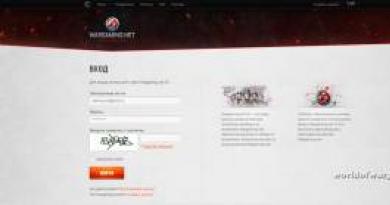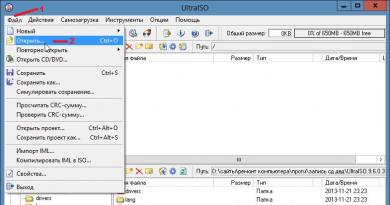Дистрибутивы Linux для нетбука. Linux для слабых компьютеров: советы по выбору системы и установке Маленький линукс для слабых компьютеров
Привет, друзья. Всё меньше и меньше пользователей сегодня остаются на Windows XP. По данным статистического сервиса Statcounter, это всего лишь 1,4% людей на всей планете. WinXP давно уже не поддерживается компанией Microsoft, всё большее число разработчиков стороннего софта её обходят стороной, что уже и говорить о моральном устаревании этой версии системы. Но что делать, если в наличии имеется очень старый ПК или очень слабый ноутбук, который со скрипом тянет Vista или «Семёрку»? Если вопрос апгрейда устройства не рассматривается в силу неоправданности вложения средств, если не рассматривается в качестве операционной системы какой-нибудь дистрибутив Linux, возможно, поможет индустриальная сборка Windows 7 Embedded. В этой статье будем говорить о ней.
Системные требования Windows Embedded 7:
Процессор с частотой не менее 1 ГГц
Оперативная память: 512 МБ
Дисковое пространство: 8 ГБ
Семейство Windows Embedded
Windows Embedded - это семейство операционных систем для банкоматов, терминалов, прочих систем самообслуживания, медицинского оборудования, различной производственной техники. Это отдельное от десктопных NT семейство индустриальных операционных систем. Они базируются на десктопных версиях Виндовс, но у них переработанное системное ядро и урезанный функционал. Первая версия Windows семейства Embedded появилась в 1996 году на базе Win95. Позднее она стала базироваться на WinXP, Vista, 7, 8.1. Есть даже сборка на базе серверной Windows Server 2008. В версии Win10 на смену Embedded пришло название IoT, а сама операционная система стала поставляться с расширенной поддержкой устройств.
Что такое Windows Embedded 7
Как и у десктопного семейства NT, у каждой из версий семейства Embedded есть свои редакции для определённого потребительского сегмента. У Windows Embedded 7 это:
- POSReady – система, оптимизированная для работы на терминалах и точках самообслуживания населения;
- Compact – система с поддержкой процессоров ARM, MIPS, SuperH, 32-битных микропроцессоров. Предназначается для слабых мультимедиаустройств, производственной автоматики, прочей маломощной техники. Для функционирования её переработанного ядра требуется менее 1 Мб ОЗУ. Именно эта редакция в своё время легла в основу Windows Phone;
- Standard – аналог NT-редакции «Профессиональная»;
- Enterprise - аналог NT-редакции «Корпоративная».
Две последние редакции могут использоваться на более-менее производительных устройствах как то: игровые автоматы, мощная медиатехника, торговое и медицинское оборудование, системы видеонаблюдения и т.п. Ну и, конечно же, редакции Standard и Enterprise – это вариант для негласной установки на маломощные пользовательские компьютеры. Хотя насчёт негласности – вопрос спорный. Официально Windows Embedded – это система для коммерческих структур, и её как бы нельзя использовать на пользовательских устройствах. Но в одно время Microsoft официальные ключи активации Embedded 7 на льготных условиях (в рамках программы DreamSpark) раздавала студентам ВУЗов. Т.е. не коммерческим структурам, а обычным физлицам. Получается, что компания сама же обошла свой запрет.
Windows Embedded 7 выглядит как обычная «Семёрка». В этой системе присутствует практически тот же функционал, что и у её десктопных редакций – панель управления, проводник, браузер Internet Explorer, Windows Media Player, командная строка, управление дисками, редактор локальных групповых политик, редактор реестра и прочие системные утилиты. Даже внешне это привычная «Семёрка» с эффектом Aero Glass и предустановленными темами оформления. Ну разве что у Windows Embedded 7 иной логотип и картинка на экране приветствия.
В чём же её отличия от обычной Win7?
Из Embedded удалены некоторые системные компоненты, драйверы, отключены некоторые службы, которые не нужны в условиях работы операционной системы на заявленных устройствах. В итоге сразу же после установки 64-битная система весит немногим больше 6 Гб, а 32-битная – и вовсе 4,3 Гб.

Скажется ли как-то отсутствие удалённого функционала на работоспособности системы в условиях её использования на домашних компьютерах? Если мы подберём оптимальную сборку Embedded 7, то получим вполне работоспособную операционную систему с поддержкой сети, принтеров, факсов, других периферийных устройств, с поддержкой платформ.NET Framework, DirectX и прочих программных сред. И главное – с возможностью установки стороннего ПО. А это значит, что если система сама не определит какое-то железо компьютера или что-то из подключаемой периферии, мы всё сможем поправить путём ручной установки драйверов. Или автоматической с помощью специальных программ.
В «Семёрке» Embedded отсутствует возможность добавления системных компонентов через панель управления (Программы – Включение и отключение компонентов Windows). Но при необходимости и рьяном желании их всё же можно будет добавить, используя Dism.
Итого: благодаря урезанию Windows Embedded 7 расходует меньше системных ресурсов, чем обычная «Семёрка», работает более шустро и, соответственно, может дать второй шанс на жизнь маломощным компьютерным устройствам. Конечно, это не полноценная Win7, и при использовании отдельных её возможностей могут возникнуть сложности. Но это стабильная среда под офисные, медийные задачи, под веб-сёрфинг. Это основные возможности операционной системы, за предел использования которых редко когда выходят владельцы топовых ПК и ноутбуков, используя их в обывательских или игровых целях. Во всяком случае Embedded – это официальная урезанная сборка Windows, результат работы специалистов компании Microsoft, а не сборщиков-экспериментаторов, нередко сторонников грубой «кастрации» системы.
Как скачать Windows Embedded 7
Официально Embedded вместе с OEM-ключами активации продаётся у авторизованных компанией Microsoft дистрибьюторов. И приобрести её могут только коммерческие структуры. Где же взять Windows Embedded 7 обычным людям? Скачать её можно там же, где и обычные модифицированные сборки Windows – на торрент-трекерах. В случае с Embedded риск стать жертвой незрелых экспериментов горе-сборщиков дистрибутива системы гораздо ниже, чем в случае с обычными десктопными версиями. Во-первых, немногие занимаются сборками Embedded. Во-вторых, обычно в индустриальные сборки что-то добавляют, а не вырезают, поскольку всё уже и так вырезано.
Но есть и официальный способ получения дистрибутива Windows Embedded 7 в редакции Standard. Это чистый дистрибутив, без сторонних вмешательств. Его можно скачать на сайте Microsoft по этой ссылке:

Если нужна 32-битная редакция операционной системы, отмечаем галочкой все части архива с названием «Standard 7 SP1 32bit IBW» и жмём «Next».

Если нужна 64-битная редакция, ставим галочки на файлах с именем «Standard 7 SP1 64bit IBW» и допиской в виде части архива. Жмём «Next».

После скачивания запускаем первую часть архива и ждём, пока будет извлечён ISO-образ. Из этого образа, собственно, и устанавливается Embedded 7. Её процесс отличается от процесса установки обычной Win7, рассмотрим его.
Как установить Windows Embedded 7
Если вы, друзья, используете модифицированную сборку Embedded 7, процесс установки, естественно, будет отличным. Официальный дистрибутив этой системы позволяет нам подобрать оптимальную конфигурацию сборки и добавить свои драйверы.
«Семёрка» Embedded из официального дистрибутива поставляется с пробной месячной лицензией. Её можно будет продлить ещё на три месяца, сбросив в конце каждого из месячных периодов активацию. И таким образом у нас получится использовать систему бесплатно 120 дней. А потом ещё можно сменить ключ активации и использовать специальный 180-дневный триал-срок работы системы. Итого в общей сложности – 300 календарных дней. Но эти нюансы мы разберём в других статьях сайта. Ну а теперь приступим непосредственно к установке.
Загружаем компьютер с установочного носителя. И в первом окне кликаем «Build an Image». Жмём «Next».

Принимаем лицензионное соглашение. Жмём «Next».

Выбираем конфигурацию сборки. Для использования на пользовательских устройствах оптимальным вариантом является «Application Compatibility», т.е. сборка, совместимая со сторонним ПО. Жмём «Next».

Далее выбираем русскую локацию для времени и денег. Русскоязычная раскладка клавиатуры сама подтянется. Выбрать русский в качестве системного языка без предварительной интеграции его в дистрибутив нельзя, по умолчанию он не предусматривается. Но он легко устанавливается в уже рабочей среде. Так что этот вопрос мы решим потом. Жмём «Next».

На этом этапе, друзья, Windows Embedded 7 может быть подвергнута модификации. В окошке мы видим, какие компоненты поставляются в дистрибутиве. Внизу, используя режим «Modify Drivers», при необходимости можем добавить драйверы каких-то устройств. Если они не критичны для запуска Windows, в этом совершенно нет никакой необходимости, всё, опять же, можно сделать потом, внутри уже установленной системы. Режим «Modify Features» - это возможность скорректировать компоненты Windows, что-то убрать, что-то добавить. Но особой необходимости что-то корректировать нет, сборка и так настроена на оптимальное задействование компонентов. Жмём «Next».


После копирования файлов и перезагрузки увидим обычное окошко задания имени пользователя.


Нас предупреждают, что после 30-дневного пробного периода операционная система будет вести себя беспардонно – самовольно перезагружаться каждые 20 минут без сохранения наших данных. Жмём «Next».

А затем увидим привычные завершающие установочные шаги – выбор типа поставки обновлений, региональных параметров, типа сети. В нас встретит стандартный рабочий стол с фирменными обоями Win7. Но нужно ещё кое-что настроить.
Включение файла подкачки
«Семёрка» Embedded в официальном дистрибутиве поставляется с отключённым файлом подкачки. Прежде работы с прочими настройками системы, друзья, предлагаю включить его, чтобы система не отвлекала нас назойливыми уведомлениями о нехватке оперативной памяти. Жмём клавиши Win+Pause. Кликаем «Advanced system setting». В графе «Performance» жмём «Setting».

Переключаемся на вкладку «Advanced». Видим, что файл подкачки имеет размер 0 Мб. Изменим это. Жмём «Change».

Непосредственно в окне задания параметров файла подкачки ставим галочку «Custom size», в строки «Initial size» и «Maximum size» вписываем значение, равное показателю оперативной памяти на устройстве (но не менее 2048 Мб). Кликаем «Set», жмём «Ок».

Перезагружаем компьютер.

Русификация Windows Embedded 7
Чтобы русифицировать систему, скачаем её специальный языковой пакет. Для 32-битных систем он скачивается отсюда:
http://www.microsoft.com/en-us/download/details.aspx?id=26215
А для 64-битных отсюда:
https://www.microsoft.com/en-us/download/details.aspx?id=26216
Жмём «Download».

Эти группы вот уже долгое время ведут почти равную борьбу за монополизацию рынка, и эта борьба предвидится еще долго — в ней сложно выделить фаворита. Попробуем разобраться, какой продукт является наиболее качественным.
Windows
На данный момент существует три актуальных версии ОС данной корпорации – 7, 8, 10. Windows XP уже вышла из моды — сейчас ее устанавливают преимущественно на старые компьютеры. Новейшая версия – Windows 10, но не самая популярная версия от компании. Виндоус 7-ой версии прочно держится в рейтинге самых используемых систем: 52% персональных компьютеров в мире обслуживаются ей.
ОС Windows оптимизированы, их работа стабильна на большинстве компьютеров, причем на старых версиях XP и 7 являются самыми предпочтительными. Продукт Windows – не самый безопасный, поэтому если пользоваться ОС Windows — нужно заботиться об установке лицензионного защитного ПО.
Многие пользователи сравнивают «операционки» по интерфейсу. Windows не проигрывает своим конкурентам – большой выбор тем для визуализации данных, анимация окон и полупрозрачность создает приятный контраст. Более новые версии Windows сохранили элементы самых первых систем от данного производителя, что манит пользователя.
Одно из ключевых преимуществ – возможность установки программ для выполнения самых разнообразных задач. Это касается офисных программ и игровых приложений, а также прочих прикладных направлений.
Linux

Здесь производители решили выпустить множество версий, которые имеют особое предназначение. Самое широкое признание среди продукции Linux получила Ubuntu. Стала она популярной у Linux, поскольку является наиболее оптимальной для использования в домашних условиях.
Продукт Linux уникален тем, что в настройках системы можно все изменить таким образом, что система будет перестроена полностью с учетом параметров ПК. Этот факт обеспечивает самую высокую производительность, и в этом компоненте Linux являются несомненным лидером среди производителей ОС. Linux также имеет преимущество в высокой надежности и безопасности, поскольку в дистрибутивах предусмотрено наличие многих механизмов для разграничения доступа к информации пользователей.
Что касается внешнего вида, его можно настроить любым образом. У Linux есть немало вариаций для выбора интерфейса – от простого и строгого до сложного и красочного, с большим количеством эффектов. Одна из самых важных деталей для Linux – чтобы эффективно управлять ей, пользователь должен научиться работать в командной строке.
Множество профессиональных приложений в сфере программирования пишутся на ядре Linux. Но что касается выбора приложений для выполнения прикладных задач – здесь все не настолько богато, как у конкурентов.
MacOS
 Рабочий стол MacOS
Рабочий стол MacOS
Сама «операционка» произошла вместе с появлением первых продуктов от Apple, соответственно, используется на этих устройствах. Сейчас самой последней редакцией MacOS является 10 версия.
MacOS ориентируются под определенный стандарт «железа», поэтому их производительность – самая высокая среди всех имеющихся ОС. Стоит отметить, что высокая производительность систем для MacOS является отличительной чертой – все продукты этого производителя характеризуются очень стабильной и продуктивной работой. Системы MacOS являются очень надежными, совокупное количество программ-вирусов для данной платформы не очень велико, и не стоит беспокоиться об установке дополнительного защитного ПО.
Большинство пользователей уверены, что MacOS – самая удобная и привлекательная операционная система, судя по пользовательскому интерфейсу. Производитель уделяет данному компоненту очень много внимания, и неудивительно их превосходство в данном компоненте над своими конкурентами. Разработчиками применяется огромный набор технологий, которые направлены на гармонизацию и улучшение вида элементов управления. Интересно, что компания регулярно требует от разработчиков постороннего ПО использования максимально похожего на стандартный «маковский» стиль оформления приложений, чтобы пользователи работали в новой программе так же, как и в знакомой до этого.
DOS
 Рабочий стол FreeDOS
Рабочий стол FreeDOS
Осталось немного пользователей, которые помнят данных разработчиков операционных систем. Необходимо помнить, что они стали новаторами в сфере разработки ОС, придумав в целом работу операционной системы. Да, конкуренты ушли дальше, усовершенствовав все наработки DOS, но и разработчики первых ОС сейчас стали придумывать новшества для предыдущих наработок. С начала нулевых годов DOS выпустил пару эмуляторов ОС для ПК, но пользователями они признаны не были, вследствие невысокой производительности и отсутствия большинства необходимых характеристик для современных ОС.
Впрочем, DOS остается нужным для многих пользователей. ПО DOS является оптимальным вариантом для тех пользователей, кто желает использовать старые компьютеры с новыми приложениями. Для этого разработчики запустили FreeDOS и DJGPP, в состав которого вошло несколько программ, популярных сегодня – файловый менеджер, текстовый редактор, веб-браузер, почтовый клиент и т.п. Иными словами, продукция DOS все еще пригодна для работы на старых ПК.
Безопасность и надежность
 В общем, конкуренцию за звание лучшей группы ОС ведут Windows, Linux и MacOS – DOS уже перестал соревноваться с более современными наработками. В области надежности и безопасности работы, наиболее оптимальной является продукция Linux и Apple. Самым лучшим дистрибутивом в этом компоненте у Linux является Ubuntu. Эксперты считают, что системы c Linux ядром предпочтительно используют в качестве хранителя особо важной информации, поскольку защита от посторонних проникновений к хранящейся в системе информации очень сильна. К слову, пользователям самим необходимо быть очень внимательными при назначении паролей и длинных путей к своим нужным файлам – в противном случае можно их лишиться.
В общем, конкуренцию за звание лучшей группы ОС ведут Windows, Linux и MacOS – DOS уже перестал соревноваться с более современными наработками. В области надежности и безопасности работы, наиболее оптимальной является продукция Linux и Apple. Самым лучшим дистрибутивом в этом компоненте у Linux является Ubuntu. Эксперты считают, что системы c Linux ядром предпочтительно используют в качестве хранителя особо важной информации, поскольку защита от посторонних проникновений к хранящейся в системе информации очень сильна. К слову, пользователям самим необходимо быть очень внимательными при назначении паролей и длинных путей к своим нужным файлам – в противном случае можно их лишиться.
В отличие от дистрибутивов Linux и MacOS, Windows явно проигрывают в надежности и безопасности. Продукт Windows все также остается со званием самой ненадежной операционной системы. Стороннее защитное ПО выходит регулярно, но защита систем находится на самом низком уровне, и если вы цените защищенность своей информации – Windows не стоит выбирать в качестве ОС для своего ПК. Что касается MacOS, то безопасность здесь тоже находится на высочайшем уровне.
Самая игровая система
 Как было упомянуто выше, в плане количества программ разных направлений лидирует Windows, и в игровом компоненте этот разработчик является несомненным лидером. Для Linux тоже выпускается достаточно много игровых приложений, поскольку эти «операционки» также достаточно популярны в мире, например здесь можно найти всеми любимый Steam. Но в итоге, в совокупном объеме игровых приложений, Windows даст фору и Linux, и MacOS вместе взятым. Система сама имеет достаточно хорошие характеристики для бесперебойной и безошибочной работы игровых приложений на любом компьютере, но, правда, получается это редко.
Как было упомянуто выше, в плане количества программ разных направлений лидирует Windows, и в игровом компоненте этот разработчик является несомненным лидером. Для Linux тоже выпускается достаточно много игровых приложений, поскольку эти «операционки» также достаточно популярны в мире, например здесь можно найти всеми любимый Steam. Но в итоге, в совокупном объеме игровых приложений, Windows даст фору и Linux, и MacOS вместе взятым. Система сама имеет достаточно хорошие характеристики для бесперебойной и безошибочной работы игровых приложений на любом компьютере, но, правда, получается это редко.
Если смотреть по дистрибутивам Windows, то пока пользователи очень осторожно называют Windows 7 наиболее предпочтительной для игр, несмотря на то, что вышло уже три новых версии системы! Конечно, «семерка» является проверенной системой, и поэтому ей и отдается большее предпочтение от пользователей. Но это ненадолго – уже через год-полтора весь мир заговорит о том, что восьмая и десятая версии Windows гораздо лучше седьмой именно в игровом плане.
Самая простая ОС
 Если брать в расчет все имеющиеся в мире операционные системы и выбирать из них наиболее простую – абсолютным чемпионом здесь будут системы DOS. Но если говорить именно о трех гигантах выпуска ОС в нынешнее время, то в простоте опять же всех опередит Windows. Простота бывает разной – банальность разработки, удобство использования и т.п. Нам больше интересно то, в каких системах пользователям удобнее работать. И большинство из них считает, что Windows является самой простой «операционкой», причем начиная еще от самых первых ее версий.
Если брать в расчет все имеющиеся в мире операционные системы и выбирать из них наиболее простую – абсолютным чемпионом здесь будут системы DOS. Но если говорить именно о трех гигантах выпуска ОС в нынешнее время, то в простоте опять же всех опередит Windows. Простота бывает разной – банальность разработки, удобство использования и т.п. Нам больше интересно то, в каких системах пользователям удобнее работать. И большинство из них считает, что Windows является самой простой «операционкой», причем начиная еще от самых первых ее версий.
Действительно, Windows – самая простая система при использовании, но очень сложна при разработке. MacOS занимает второе место по удобству использования, как отмечается экспертами. Linux же являются самыми сложными системами, но если один раз привыкнуть, вы никогда больше не вернетесь обратно, например на семейство Windows.
Для слабых ПК
 Конечно, тут стоит отдать предпочтение DOS! Однако DOS найти довольно непросто сейчас, поэтому, для слабых ПК больше всего подойдут дистрибутивы Линукс, с легковесным окружением рабочего стола (LXDE, OpenBox, MATE, Xfce).
Конечно, тут стоит отдать предпочтение DOS! Однако DOS найти довольно непросто сейчас, поэтому, для слабых ПК больше всего подойдут дистрибутивы Линукс, с легковесным окружением рабочего стола (LXDE, OpenBox, MATE, Xfce).
Самым оптимальным дистрибутивом для использования в слабых ПК из семейства корпорации Microsoft, станет Windows XP. На самом деле, эта ОС достаточно хороша тем, что имеет хорошую производительность и привлекательный интерфейс. Она достаточно проста и вполне пригодна для того, чтобы даже на слабеньком ПК можно было играть в любимые классические игры.
Минус в том, что XP больше не поддерживается производителем, и устанавливая данную систему, вы рискуете нахватать множество вирусов и троянов.
Это значит, что если вы будете активно использовать сеть интернет, без дополнительного защитного ПО – долго ваш ПК не сможет проработать. Так что, хорошо подумайте о выборе «операционки», прежде чем установить ее на свой слабый ПК.
Доступность установки ПО
 И снова бесспорным лидером здесь является Windows! Все-таки, продукция от этого разработчика появилась на рынке самой первой, и поэтому реализуется она моментально. Сейчас только ленивый не занимается разработкой программ и приложений для Windows, а это значит, что ПО всегда будет доступным для этих ОС. Но важно помнить: в силу невысокой степени защиты ОС Windows, необходимо быть предельно внимательными при установке ПО на компьютер. Конечно, необходимо пользоваться лицензионным софтом, и если такового не имеется, то знайте: вы идете на риск, устанавливая нежелательное программы на свой ПК, при низком уровне защиты.
И снова бесспорным лидером здесь является Windows! Все-таки, продукция от этого разработчика появилась на рынке самой первой, и поэтому реализуется она моментально. Сейчас только ленивый не занимается разработкой программ и приложений для Windows, а это значит, что ПО всегда будет доступным для этих ОС. Но важно помнить: в силу невысокой степени защиты ОС Windows, необходимо быть предельно внимательными при установке ПО на компьютер. Конечно, необходимо пользоваться лицензионным софтом, и если такового не имеется, то знайте: вы идете на риск, устанавливая нежелательное программы на свой ПК, при низком уровне защиты.
Какую систему выбрать в итоге
В последнее время разработчики систем отлично потрудились над улучшением версий ОС. Конечно, минимальную долю рынка и популярность будет занимать MacOS, поскольку является относительно новым продуктом. По характеристикам он не уступает Windows и Linux. Если этот продукт будет пользоваться в дальнейшем большим спросом, то вскоре MacOS может стать лидером продаж.
Linux – отличная система для офисных ПК и для компьютеров, которые используются для программирования и администрирования. Они имеют высокую производительность, максимально безопасны и надежны в использовании, но они слишком узкопрофильные, потому эти «операционки» не имеют широкого применения.
Windows – безоговорочный победитель почти по всем параметрам среди своих конкурентов, и популярность продукта объяснима. Для современных компьютеров именно Windows будет оптимальной ОС, версию каждый выбирает самостоятельно. От пользователя зависит то, какую ОС устанавливать – если компьютер нужен для работы – лучше поставить Linux, если для игр – Windows. Необходимо определить все параметры, которые вы хотите получать в большей мере от ОС – и в таком случае вы сможете сделать правильный и осознанный выбор!
По данным Роскомстата, Windows имеет 84% популярности среди российских пользователей персональных компьютеров. Linux опережает MacOS на 3% — 9% против 6%. Ситуация изменится при наличии серьезных оснований для привлекательности среди пользователей, и разработчики систем ведут непрерывную работу в этой сфере.
Сейчас я хочу поговорить с вами на тему: .
Для каких целей может понадобиться чтение данной статьи? В первую очередь, конечно, изложенная ниже информация будет полезной новичкам, которые имеют в своем распоряжении старенький компьютер, но не знают, что с ним делать. Об этом-то я сейчас и расскажу. Профессионалы вряд ли почерпнут для себя что-то интересное, но вдруг?
Старые и слабые компьютеры – одно ли это и то же?
Итак, вы заимели старенький компьютер . Может, просто купили, а может, вам его просто подарили или отдали за символическую сумму – это неважно. Теперь определимся, что же понимать под словом «старый».
Это может быть не обязательно совсем уж древний IBM-486 с четырьмя мегабайтами оперативной памяти и гигабайтным винчестером на борту. Под старым можно и понимать железо, скажем, позапрошлого поколения , скажем, которое базируется на процессоре Пентиум 4 и оперативке DDR1.
Будем в нашем обзоре идти по нисходящей – от более-менее современных компьютеров к древним моделям. И попутно я расскажу, что с ними вообще можно сотворить, что на него установить, или вообще куда деть старый компьютер .
Компьютеры и операционные системы – что выбрать и установить?
Итак, компьютер с процессором Пентиум 4, и 512 мегабайтами–гигабайтом оперативки. На него можно установить довольно много операционных систем – начиная от Windows XP и заканчивая Linux и экзотической линейкой продуктов BSD . Хотя особо тяжелых приложений на такой компьютер вам и не загрузить, но в качестве функциональной пишущей машинки и полигона для офисных игр такая машина вполне подойдет. Еще лучше она подойдет в качестве небольшого домашнего сервачка – правда, придется поставить на него жесткие диски объемом побольше. Для сервера как раз и подойдут продукты Linux и BSD. Какой конкретно продукт из линеек выбирать и устанавливать – говорить не буду, здесь слишком уж много разных нюансов и прочего.
Если у вас компьютер еще более старый , и Windows XP он не тянет, то и тут можно кое-что посоветовать. Поставьте на него Windows-98, для мелкой офисной работы и разложить Косынку – сыграть в Сапера такой компьютер вполне сгодится . Для домашнего сервера тоже может подойти, но опять же, нужны денежные вливания.
Если же компьютер совсем древний, то установите на него операционку Windows 3.1 или Windows 3.11. Если у вас какое-то предубеждение против данной операционки-оболочки, поставьте DOS или Linux, работающий из-под командной строки и файлового менеджера, и будьте счастливы.
Только вот вопрос – а нужен ли вообще такой компьютер? По моему мнению – только для примитивных игр и для обучения основным и неосновным функциям командной строки.
Операционные системы для старых компьютеров
Наиболее распространенной в мире операционной системой является не одна операционка, а целая их линейка – Windows от корпорации Microsoft и лично Билла Гейтса. Это – факт, и против него не попрешь. Хотя и ругают часто богатого Билла, и вспоминают его маму, но все же на подавляющем большинстве десктопных (то есть настольных) компьютеров установлена та или иная версия именно Windows.
Linux и BSD-системы, хотя и обладают кое-какими преимуществами, которых нет у мелкомягких (в частности – это бесплатность продукта и распространяемость его вместе с исходными кодами), но занимают, в своем подавляющем большинстве, серверную нишу. Это тоже факт .
P.S. Какую операционную систему установить на старый компьютер – решать конечно вам, уважаемый читатель, но все же будьте благоразумными и сверяйтесь с системными и аппаратными требованиями. К примеру, не нужно на Пентиум 2 устанавливать, скажем, Windows 7. И сами намучаетесь, и толку никакого от этого всего не будет.
Наверное, у всех нас есть старые устройства, ноутбуки или компьютеры, которые попросту не могут нормально работать с современной операционной системой, будь то Windows или Linux. Но такие устройства всё ещё можно применять с пользой. Существуют дистрибутивы Linux, специально разработанные для минимального потребления оперативной памяти и ресурсов процессора.
В этой статье мы рассмотрим лучшие дистрибутивы Linux для старого ноутбука или компьютера, которые вы можете использовать на своих устройствах. Это не рейтинг, а просто список, и все элементы достойны вашего внимания. Сегодня не будет долгих вступлений, перейдем сразу к обзору.
Lubuntu - это один из лучших дистрибутивов для старых ноутбуков. Он основан на Ubuntu, но достаточно лёгкий и стабильный. В качестве окружения рабочего стола используется LXDE, оно может работать даже при самых низких аппаратных характеристиках.
Вместе с системой поставляются все необходимые программы, но их намного меньше, чем в обычной версии Ubuntu, это делает дистрибутив ещё легче и меньше. Для нормальной работы Lubuntu нужен процессор Pentium II или Celeron с поддержкой технологии PAE. Минимальный объём оперативной памяти: 128 Мб, а места на жёстком диске - 2 Гб.
2. Puppy Linux

Это один из самых лёгких дистрибутивов. Он небольшой, но довольно мощный и может использоваться как на новых компьютерах, так и на достаточно старом железе. Свежие образы занимают порядка 300 мегабайт, и содержат только ядро ОС и небольшой набор самых необходимых программ, таких как браузер, плеер и т д.
Интересно, что Puppy загружается и работает из оперативной памяти, поэтому программы запускаются очень быстро. После установки на USB вы можете поставить дополнительные программы, и все они тоже будут работать из ОЗУ. Puppy Linux использует JVM или OpenBox в качестве оконного менеджера по умолчанию, и это делает его ещё более быстрым. Минимальные требования: 500 МГц процессор, 128 Мб оперативной памяти и 512 Мб места на диске.
3. Tiny Core

Вы, наверное, уже слышали про Tiny Core. Это самый маленький дистрибутив Linux. Даже современные текстовые редакторы имеют больший размер, чем этот полноценный дистрибутив с графическим интерфейсом. Размер образа составляет всего 16 Мб. Вы можете установить его даже на самой древней машине.
Система поставляется только с самыми необходимыми программами, но это не означает, что вы не можете установить другие, нужные вам программы. Сейчас Tiny Core поставляется в трех версиях - Core, TinyCore и CorePlus. Первая имеет размер 11 Мб и содержит только консольный интерфейс, вторая занимает 16 Мб, имеет графический интерфейс FLTK/FLWM, а третья - 116 Мб, и это установочный образ с утилитами для настройки системы.
4. Bodhi Linux

Bodhi Linux - это ещё один дистрибутив Linux для старого ноутбука, основанный на Ubuntu. Он достаточно быстрый и не перегружен приложениями. Он поставляется только с самыми необходимыми программами, такими как файловый менеджер, интернет-браузер, текстовый редактор, терминал. Но вы можете установить всё, что вам нужно через apt.
В качестве окружения рабочего стола используется Enlightenment. Оно потребляет мало памяти и имеет очень красивый и простой интерфейс. Минимальные требования: процессор 500 МГц, 128 Мб оперативной памяти и 4 Гб места на диске.
5. Peppermint OS

Peppermint основан на Lubuntu, которую и так можно считать дистрибутивом Linux для слабых ноутбуков. Здесь тоже используется окружение рабочего стола LXDE. Но реализован более интересен набор программ. В дистрибутиве нет привычных облачных приложений, зато есть ссылки на Gmail, Google Calendar, Google Docs и т д. Приложения открываются в предустановленном браузере Chromium.
Тем не менее вы можете установить все необходимые вам программы через пакетный менеджер. Минимальное количество оперативной памяти для работы дистрибутива - 192 Мб, а это на 62 Мб больше, чем у других вариантов.
6. Macpup

Если Puppy Linux для вас выглядит слишком простым и некрасивым, вы можете попробовать Macpup Linux. Он основан на Puppy Linux, так что имеет все его преимущества, в том числе работает из оперативной памяти.
Но выглядит система более красиво, в качестве окружения рабочего стола используется Enlightenment, здесь есть эффекты прозрачности, анимированная док-панель в нижней части экрана и многое другое. Вместе с системой поставляется всё самое необходимое, в том числе программы для обработки текста. Для работы дистрибутиву необходимо 164 Мб оперативной памяти.
7. BunsenLabs Linux

Это ещё один лёгкий дистрибутив, способный работать на старом аппаратном обеспечении. Он основан на Debian, и вы можете запустить систему, если у вас есть как минимум 256 Мб оперативной памяти. В качестве оконного менеджера используется Openbox, который был специально модифицирован для уменьшения потребления ресурсов.
8. MX Linux

Последняя версия MX Linux основана на Debian 8.2. Это очень быстрый дистрибутив, который может применяться как на новых устройствах, так и на более старых. В качестве окружения рабочего стола используется LXDE, также в дистрибутив входят такие программы, как меню Whisker и браузер Qupzilla.
9. Porteus

Это дистрибутив на основе Slackware, в первую очередь он предназначен для установки на съёмные носители, но может использоваться и на жёстком диске. Все данные Porteus находятся в сжатом состоянии, а файловая система создаётся на лету. Все дополнительные программы поставляются в виде модулей.
В качестве окружения рабочего стола может использоваться XFCE или LXQt. Для запуска графического окружения достаточно 144 Мб оперативной памяти.
10. Slitaz

Slitaz может запускаться и нормально работать в системе с 256 Мб оперативной памяти. Здесь используется оконный менеджер Openbox, а также несколько собственных инструментов, таких как TazPanel. С помощью TazPanel вы можете устанавливать программы, менять настройки системы, загрузчика и многое другое.
Дистрибутив имеет несколько редакций, самая простая из них может работать на 20 Мб оперативной памяти, но только в консольном интерфейсе. Вместе с системой поставляются все необходимые программы.
Выводы
В этой статье мы рассмотрели лучшие дистрибутивы Linux для слабых ноутбуков. Из этого списка вы однозначно сможете выбрать то, что подойдет для вас. А какие легкие дистрибутивы посоветовали бы вы? Напишите в комментариях!
Пару лет назад Линус Торвальдс не встал на путь отказа от поддержки основанных на EISA платформ эпохи 1995 г. Он заявил, что она не сломана и не оказывает никакого дурного влияния на остальные части ядра. Но если ядро может себе позволить поддержку устаревшего оборудования, пока у него есть хотя бы один пользователь, дистрибутивам и отдельным проектам такая роскошь не по силам.
С целью эффективного использования своих ограниченных ресурсов дистрибутивы в течение 2017 г. избавлялись от поддержки 32-битных платформ.
У популярного дистрибутива Linux Elementary OS вообще нет 32-битной версии. Проекты поновее, типа Solus, о выпуске 32-битной версии и не задумываются. Та же история с нишевыми проектами типа сосредоточенного на конфиденциальности Tails Linux. Даже популярные проекты, вроде Arch и Ubuntu, прекратили выпускать установочные ISO для 32-битных компьютеров. Что совершенно не удивляет, поскольку компьютеры на этой архитектуре исчезли с прилавков еще в те времена, когда Гордон Браун занимал дом 10 по Даунинг-стрит.
Главные дистрибутивы Linux разработаны, чтобы удовлетворять побольше пользователей, а у тех оборудование в основном современное. В итоге дистрибутивы оказываются чересчур раздутыми для старых машин. Без солидного объема системной памяти и дополнительного ядра, а то и двух, эти дистрибутивы не смогут обеспечить оптимальную производительность на ваших старых одрах.
Но, к счастью, применение вашим старым компьютерам найти можно. И ничуть не удивительно, что немало разработчиков открытого кода усердно ищут способы задействовать устаревшее оборудование. По сути, появление многофункциональных и алчных до ресурсов программ подстегнуло усилия взбодрить слабосильных рабочих лошадок.
Здесь мы рассмотрим ряд лучших дистрибутивов, созданных с нуля для рационального потребления скудных ресурсов на старом оборудовании. Мы также рассмотрим отдельные компоненты, составляющие дистрибутив, и поможем вам подчистить их и урезать, ради производительности. Легковесные программы и дистрибутивы помогут вам разумно распорядиться ресурсами своих ПК и мигом вернут их к жизни.
Самые легкие и быстрые дистрибутивы Linux
Какие дистрибутивы подойдут для еще недавно рабочих компьютеров?
Благодаря вспышке спроса на нетбуки многие люди владеют машинками, которым уже лет по десять и которые, вопреки своей подвижной природе, прикованы к столу в качестве сетевого устройства (NAS) или файлового сервера. Компьютеры на процессоре Atom символизируют целое поколение, которое вышло из моды просто потому, что не смогло соответствовать быстро растущим требованиям современных популярных компьютерных технологий.
Легкий дистрибутив Linux Lite
Один из лучших дистрибутивов для нетбуков - Linux Lite. Он основан на релизах Ubuntu с долгосрочной поддержкой (LTS)) и использует рабочий стол Xfce с эстетическими модификациями.
Дистрибутив предлагает неплохой компромисс между скоростью и функциональностью и все полезные функции рабочего стола, оставаясь быстрым и отзывчивым. Всё, что вам нужно, это 512 МБ ОЗУ и 700-МГц процессор и не менее 5 ГБ на диске.
Рабочий стол Linux Lite очень опрятен; он одолжил у Xfce меню Whisker. Разработчики поднастроили рабочий стол, и контекстное меню включает опции создания ярлыков, запуска менеджера задач и снятия скриншотов. На первый взгляд Linux Lite напоминает обычный мощный дистрибутив. Список предустановленных программ не содержит традиционных легковесных приложений: в нем присутствуют обычные подозреваемые, такие как GIMP, Firefox, VLC и LibreOffice. Поверх этого легко установить другие популярные программы, например, Chromium, Kodi, Skype, Steam, Spotify и т. д. с помощью индивидуального приложения Lite Software.
Легкий дистрибутив Linux Lite
Дистрибутив предлагает немало программ собственного изготовления. Здесь есть экран приветствия, позволяющий установить обновления и драйверы и настроить точку восстановления из резервной копии; программа для обновления до самого свежего релиза; и еще одна - для управления пользователями. Очень полезна Lite Tweaks, которая помогает пользователям в обычных задачах администрирования. Ее можно использовать для высвобождения памяти, удаления старого ядра и установки нового. Она также включает некоторые настройки для повышения производительности - например, установки и включения zRAM и Preload.
Linux Lite, кроме того, служит прекрасным дистрибутивом для новичков в Linux. Дистрибутив сопровождается интерактивным справочным руководством, которое проведет начинающих по всем аспектам использования Linux.
Легкий дистрибутив Pixel OS
В конце 2016 г. на сцену рабочих столов впорхнула Pixel OS для Raspberry Pi. Ее целью было обеспечить пользователям знакомство с недавно появившимся рабочим столом Pixel на своих обычных х86 компьютерах. Raspbian для Pi был недавно (вообще-то не так уж) обновлен до базы Debian 9 (Stretch), и надо полагать, что такое же обновление со временем появится для Raspbian х86.
Положительный побочный эффект использования базы Debian в том, что на Pi программные репозитории ограничены пакетами, скомпилированными для чипов ARM, а на настольном ПК у вас есть доступ к куда более широкому диапазону программ. Рабочий стол Pixel предъявляет весьма скромные требования, благодаря чему дистрибутив идеален для реанимации старых ПК.
Загрузочное меню также предлагает опцию установки дистрибутива на жесткий диск с помощью установщика Debian. Он прост в работе и снабжен хорошей документацией. Навигация тоже очень проста, особенно если вы хотите занять весь диск. В плане программ этот обновленный релиз очень напоминает своего сородича для Raspberry Pi. Благодаря сотрудничеству с Adobe и командой Scratch, Scratch 2.0 теперь доступен как оффлайн-приложение и прилагается к дистрибутиву.
 Легкий дистрибутив Pixel OS
Легкий дистрибутив Pixel OS
Еще одной отличительной чертой последнего релиза является включение новой IDE для Python. Всесторонне изучив имеющиеся опции, разработчики остановились на Thonny: он дружелюбен к пользователю и в то же время предлагает высокоуровневые функции, такие как пошаговое исполнение кода и инспекция переменных.
Помимо Scratch и Thonny, есть среды программирования для Java, Sonic Pi и эмулятора Sense HAT. Для повседневного использования на настольном ПК имеются браузер Chromium с поддержкой Flash, почтовый клиент Clows и пакет LibreOffice. Кроме того, можно обустроить свою установку через менеджер пакетов PiPackages.
Android-x86: мобильная операционная система для настольных ПК
Это классический случай воздаяния по заслугам. ОС, на которой работают планшеты и которая давала силу нетбукам, помогает им восстановить спортивную форму. Проект Android-x86 начинался как серия заплат к базовому открытому коду Android, чтобы он мог работать на нетбуках вроде ASUS Еее PC, и дорос до полно-функционального дистрибутива, который позволяет вернуть в дело маломощные компьютеры.
Проект Android-х86 недавно выпустил третью стабильную сборку на основе Android Marshmallow. Дистрибутив доступен и в виде Live ISO, умещающегося на CD, с возможностью установки, и в виде RPM. Вы можете скопировать (dd) гибридный ISO на USB-брелок и загрузиться с него. Загрузочное меню дает опцию загрузиться в среду Live Android или установить дистрибутив на диск. Сначала надо загрузиться в среду Live, чтобы проверить, распознает ли она оборудование вашего ПК. На нашем семилетием Acer Aspire 5738PZG она нашла все периферийные устройства, включая функции Bluetooth, беспроводную карту, камеру, видеокарту ATI и даже сенсорный экран ноутбука.
Установка Android-x86 может стать проблемой, поскольку его рудиментарный CLI-установщик использует текстовый инструмент cfdiskRM разбиения диска на разделы. Вместо него можно использовать RPM (конвертируемые в Deb с помощью утилиты alien) для установки Android-x86 внутри директории root вашего дистрибутива Linux. Чрезвычайно удобно, что двоичные пакеты также добавляют пункты загрузки в ваш существующий загрузчик Grub.
Подготовленный к работе, Android-x86 очень похож на обычный Android. Вы также можете найти дополнительные приложения в Google Play, однако те, которые работают в режиме Portrait, на обычном ПК бывают непросты в использовании. Также, в отличие от реального Android для смартфона/планшета, дистрибутив не запускает виртуальную клавиатуру при любом намеке на ввод текста: вместо этого надо использовать клавиатуру своего компьютера. Зато упростилась «многостаночность», поскольку вы можете использовать сочетание клавиш Alt+Tab для переключения между приложениями.
Навигация с помощью мыши или тачпада работает отлично, и доступ к любому внешнему устройству можно получить через менеджер файлов.
Быстрый облачный дистрибутив Peppermint OS
Если вы отказались от оффлайн-программ и вам хватает имеющихся на данный момент онлайн-опций, то Peppermint OS является прекрасной быстрой альтернативой ChromeOS. Текущая стабильная версия основана на релизе Ubuntu 16.04 LTS, но с более новым ядром серии 4.8.
Дистрибутив использует Chromium для обработки контента Flash с помощью Pepper Flash Player. Среди других знакомых программ - VLC, Evince PDF, Bittorrent-клиент Transmission и брандмауэр Gufw. Они используются вместе с компонентами из различных легковесных сред рабочего стола, включая калькулятор из Mate и менеджер задач из Xfce, а также просмотрщик изображений xviewer и текстовый редактор xed из проекта Linux Mint.
 Быстрый облачный дистрибутив Peppermint OS
Быстрый облачный дистрибутив Peppermint OS
Дистрибутив заодно предусматривает несколько онлайнин-струментов. таких как Editor ot pixlr.com. и ряд онлайн-игр. Имеется также домашняя программа от Peppermint OS, способная превращать сайты в web-приложения (технически именуемые Site Specific Browsers или SSBs) и включать их в меню. Для управления пакетами дистрибутив использует Software Manager из Mint, а также более знакомый Synaptic.
Поддержка старого «железа»
Весьма непросто дать определение «старому» оборудованию. Новые, требующие огромных ресурсов программы могут даже сравнительно новое оборудование превратить в утиль. В разряд пользователей, чье оборудование стало устаревшим относительно недавно, попадают те, кому по-прежнему люб их надежный компьютер из прошлого десятилетия.
Вряд ли будет справедливо заставлять их избавляться от своего старого оборудования, если всё, что им требуется — это компьютер для работы в Интернете, работа с текстами и просмотр видео. По нашему мнению, навязывать им с ножом у горла [Ред:. - Заставлять? Соблазнять?] новейшее многоядерное оборудование совершенно неправильно. Прелесть пестрого сообщества Linux в том, что есть несколько дистрибутивов, созданных с нуля для работы на оборудовании, от которого отказались популярные дистрибутивы.
Облегченный дистрибутив Legacy OS
Как можно понять по его названию, дистрибутив Legacy OS создан для воскрешения древнего оборудования. Его база - другой чемпион-легковес, Puppy Linux, и он предлагает ряд ультралегких компонентов, например, менеджер окон IceWMw менеджер файлов РОХ. благодаря чему пригоден для маломощных компьютеров. Можно поставить Legacy OS на компьютеры с устаревшими компонентами, например, с модемами телефонной линии. Дистрибутив поставляется в виде 32-битного Live CD и способен работать на компьютерах всего с 256 МБ ОЗУ.
Лучшее в Legacy OS - тот факт, что, несмотря на его малый объем, в нем масса программ. Дистрибутив включает браузеры Konqueror и Opera, почтовый клиент KMail, клиент чата Kadu, несколько клиентов Bittorrent, несколько менеджеров загрузки и множество утилит KDE. Вы также найдете утилиты вроде wvdial и gkdial для установки РРР соединения с Интернетом через модем коммутируемой линии. Хотя дистрибутив предназначен для слабых компьютеров, он предлагает инструменты создания и редактирования мультимедиа. Стоит также упомянуть, что несмотря на разношерстную подборку приложений, дистрибутиву удается соблюсти некую гармонию внешнего вида между приложениями на Qt и GTK. Последняя версия Legacy OS предлагает также собственную Control Panel для настройки разных аспектов установки и подключенных периферийных устройств.
 Облегченный дистрибутив Legacy OS
Облегченный дистрибутив Legacy OS
Вся эта функциональность достигается за счет снижения удобства в использовании. Legacy OS, как и его предшественник Puppy, несколько странноват и требует времени на привыкание. Он загружается в устрашающее меню загрузки, понятное только опытным пользователям. Вам также придется выбирать сервер отображения. Однако на большей час и оборудования сгодится рабочий стол с опциями по умолчанию.
Легковесный дистрибутив Bodhi Linux
Bodhi Linux - легковесный дистрибутив со специальной редакцией Legacy для действительно старых 32-битных машин. Хотя его можно установить на компьютер с процессором 500 МГц и 256 МБ ОЗУ, для нормальной производительности разработчики рекомендуют процессор 1 ГГц с 512 МБ ОЗУ; этого вполне достаточно, чтобы охватить компьютеры рубежа веков. В отличие от релиза Standard, Bodhi Legacy создан на более старом ядре Linux v3.2, оптимизированном для оборудования не моложе 15 лет. И он не включает РАЕ (Physical Address Extensions), также не поддерживаемые на более старых компьютерах.
Bodhi использует собственный рабочий стол Moksha, ответвление рабочего стола Enlightenment 17. Enlightenment известен тем, что обеспечивает привлекательный внешний вид, но не перегружает оборудование. Несмотря на незначительное использование ОЗУ, Moksha и приложения Bodhi по умолчанию имеют тонкие и привлекательные графические эффекты. Например, курсор мыши при каждом нажатии на кнопку мыши освещается по контуру голубым светом, а эмулятор терминала Terminology имеет мерцающий голубой текстовый курсор. На рабочем столе также отлично работает анимация - даже на старом оборудовании.
 Легковесный дистрибутив Bodhi Linux
Легковесный дистрибутив Bodhi Linux
Bodhi Linux основан на Ubuntu 16.04 LTS и использует его установщик Ubiquity. Предлагается голый минимуму программ и утилит. Здесь есть простой текстовый редактор, программа просмотра изображений и браузер Midori. Можно установить требуемые вам дополнительные программы с помощью собственного AppCenter дистрибутива, это менеджер пакетов на базе Web. Большинство категорий содержат полнофункциональные и легковесные альтернативы. Например, вы найдете там такие офисные пакеты, как Apache OpenOffice и LibreOffice, наряду с Abiword и Gnumeric. Также прилагаются почтовая программа Thunderbird и облегченный клиент электронной почты Claws; Evince; экономящий ресурсы PDFView; редакторы Geany и Leafpad.
Легкий дистрибутив antiX
Еще один дистрибутив, который прекрасно будет себя чувствовать на компьютере всего с 256 МБ ОЗУ - это antiX. Дистрибутив без Systemd предлагает в своих вариантах выбор легковесных рабочих столов и менеджеров окон и даже предлагает базовую версию, всего лишь с приложениями, необходимыми для создания рабочего стола с нуля. Полное издание antiX, которое использует IceWM вместе с менеджером файлов Rox, является одним из самых легких дистрибутивов, него дополняеттщательно отобранная коллекция программ.
AntiX предлагает достаточно приложений, включая популярные программы наподобие Firefox и LibreOffice, но дополняет их легковесными, такими как MPl/от Gnome, Claws, браузер Dillo, и идет еще на шаг дальше, предлагая такие странные, но полезные приложения, как Droppy - сетевой web-сервер совместного доступа к файлам. Его web-браузер идет с adobe-flashplugin, и там имеется также программа smtube для воспроизведения видео с YouTube вне браузера. Вы можете использовать приложение streamlight-antix для потокового воспроизведения видео при очень низком потреблении ОЗУ. Имеется также несколько менеджеров файлов, программы для конвертирования аудио- и видеофайлов и даже Gnome-PPP для подключения к Интернету через можем телефонной линии.
 Легкий дистрибутив antiX
Легкий дистрибутив antiX
Дистрибутив приобщает собственные репозитории к репозиториям Debian. Хотя он предлагает менеджер пакетов Synaptic, одним из интересных аспектов дистрибутива является метапакет-ная программа установки, которая помогает сделать дистрибутив доступным для новых пользователей. С ее помощью можно установить популярные приложения из свыше двух десятков категорий: отдельные приложения, такие как плейер Spotify и клиент Steam, а также полный web-сервер Apache вместе с РНР и MySQL. Инструмент прямо-таки всеобъемлющий, и вам даже не придется обращаться к менеджеру пакетов, если только вы не гоняетесь за некой экзотической библиотекой.
Основанный на Debian дистрибутив загружается в симпатичный менеджер окон IceWM со значками на рабочем столе. Внизу экрана располагается меню приложений, переключатель задач и системный лоток. Вы также можете щелкнуть правой кнопкой по рабочему столу, чтобы вывести меню приложений. Индивидуальный установщик дистрибутива достаточно многословен, чтобы с ним справился даже неопытный пользователь, несмотря на использование GParted для разбиения диска на разделы. К тому же держать на старой машине двойную загрузку будут немногие; и программа установки станет особо любезной, если вы отдадите под antiX весь диск.